by Nora Dec 30,2024
Maraming Marvel Rivals na manlalaro, lalo na ang mga umaakyat sa Competitive Play ladder, ang nag-ulat ng mga isyu sa layunin sa Season 0 – Doom's Rise. Ipinapaliwanag ng gabay na ito kung paano lutasin ang mga hindi pagkakatugma sa pagpuntirya na dulot ng default na pagpapabilis ng mouse ng laro at pagpapakinis ng layunin.

Marvel Rivals ay nagbibigay-daan sa pagpapabilis ng mouse/paglalayon ng pagpapakinis bilang default. Hindi tulad ng maraming laro, walang in-game na setting para i-disable ito. Bagama't kapaki-pakinabang para sa mga manlalaro ng controller, nakikita ng maraming mga gumagamit ng keyboard at mouse na hinahadlangan nito ang tumpak na pagpuntirya, lalo na para sa mga mabilisang pag-shot. Ang kagustuhan para sa pagpapagana o hindi pagpapagana ng feature na ito ay ganap na personal at nakadepende sa mga indibidwal na playstyle at gustong mga bayani.
Sa kabutihang palad, mayroong isang simpleng pag-aayos para sa mga manlalaro ng PC. Kabilang dito ang direktang pagbabago ng file ng laro—isang karaniwang kasanayan para sa pagsasaayos ng mga setting sa maraming laro—at hindi ay itinuturing na pagdaraya o modding. Ang pagpapalit sa file na ito ay katulad ng pagbabago sa mga setting ng in-game tulad ng crosshair o sensitivity.
C:UsersYOURUSERNAMEHEREAppDataLocalMarvelSavedConfigWindows (Hanapin ang iyong username sa ilalim ng This PC > Windows > Users kung kinakailangan).GameUserSettings file at buksan ito gamit ang Notepad.[/script/engine.inputsettings]
bEnableMouseSmoothing=False
bViewAccelerationEnabled=False
bDisableMouseAcceleration=False
RawMouseInputEnabled=1Paano pakainin ang mga tagabaryo sa pangangailangan
Bitlife: Paano makumpleto ang Renaissance Hamon
Bahiti Hero Guide: Mastering ang Epic Marksman sa Whiteout Survival
Pinakamahusay na Bullseye Decks sa Marvel Snap
Ang isa sa mga pinakatanyag na manlalaro ng COD ay iniisip na ang serye ay nasa pinakamasamang estado ngayon
Black Clover M: Pinakabagong mga code ng pagtubos na isiniwalat!
Paano makumpleto ang canker sa kaharian ay dumating sa paglaya 2
Infinity Nikki: Paano Manalo sa Marble King
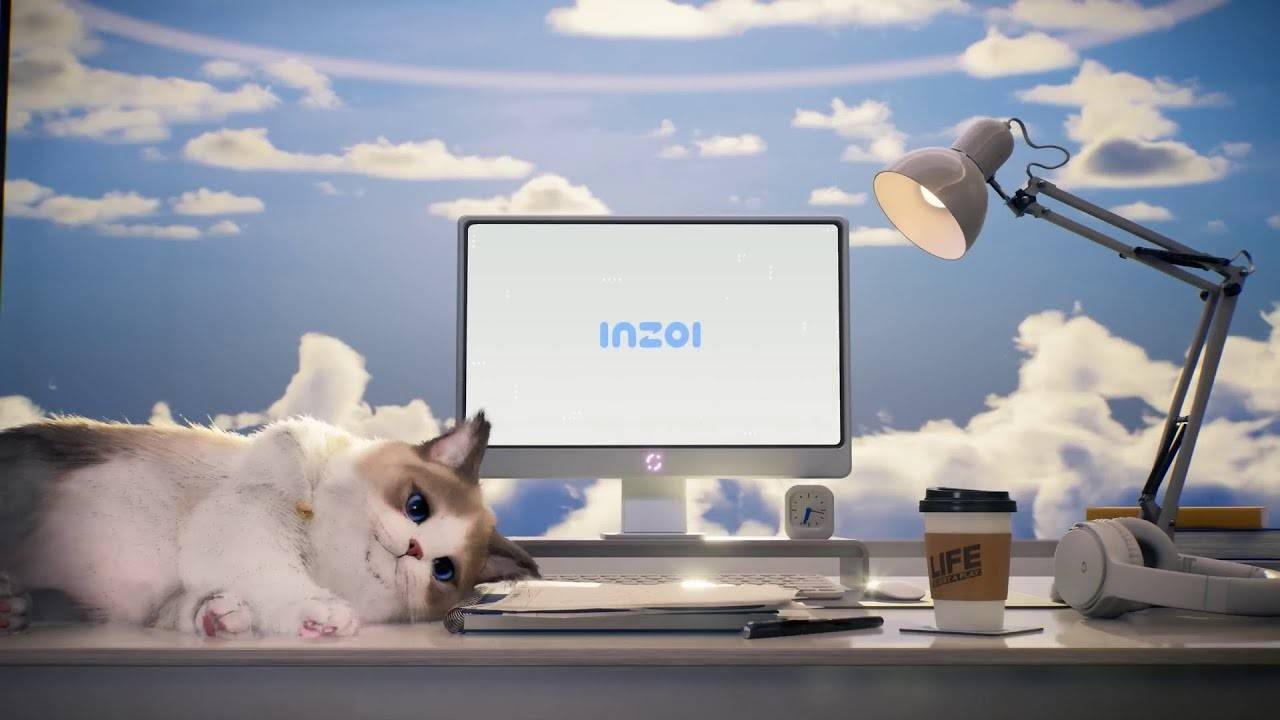
Ang mga kinakailangan sa system ng INZOI ay naipalabas
Apr 23,2025

"Primrows: Prune duplicates upang i -play ang Sudoku sa isang hardin, sa labas ngayon"
Apr 23,2025

"Tribe Siyam ay higit sa 10 milyong mga pag-download sa buong mundo post-launch"
Apr 23,2025
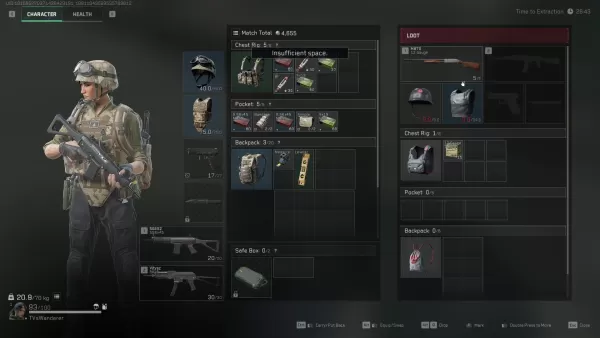
Delta Force: Mastering Operations Mode - Mga Diskarte at Gabay sa Tagumpay
Apr 23,2025
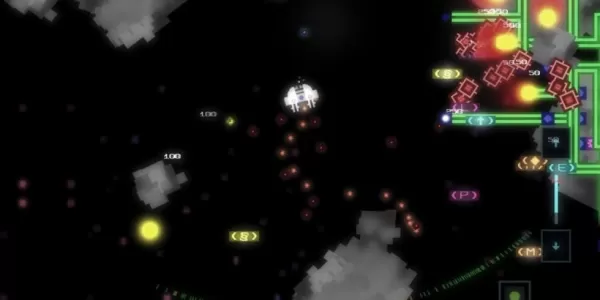
Alien Core: Ang paglunsad ng Galaxy Invasion ay naglulunsad sa iOS kasama ang Galaga-style Bullet Hell Action
Apr 23,2025